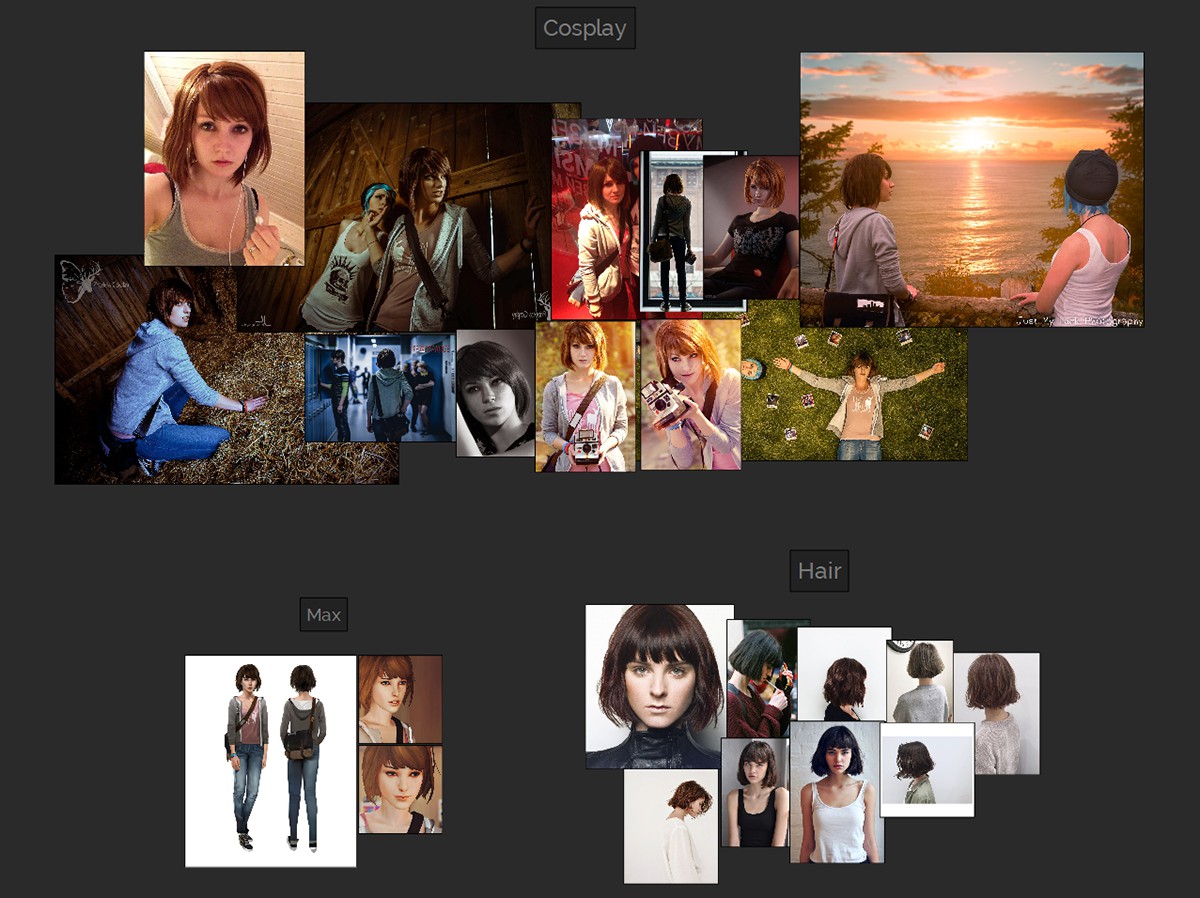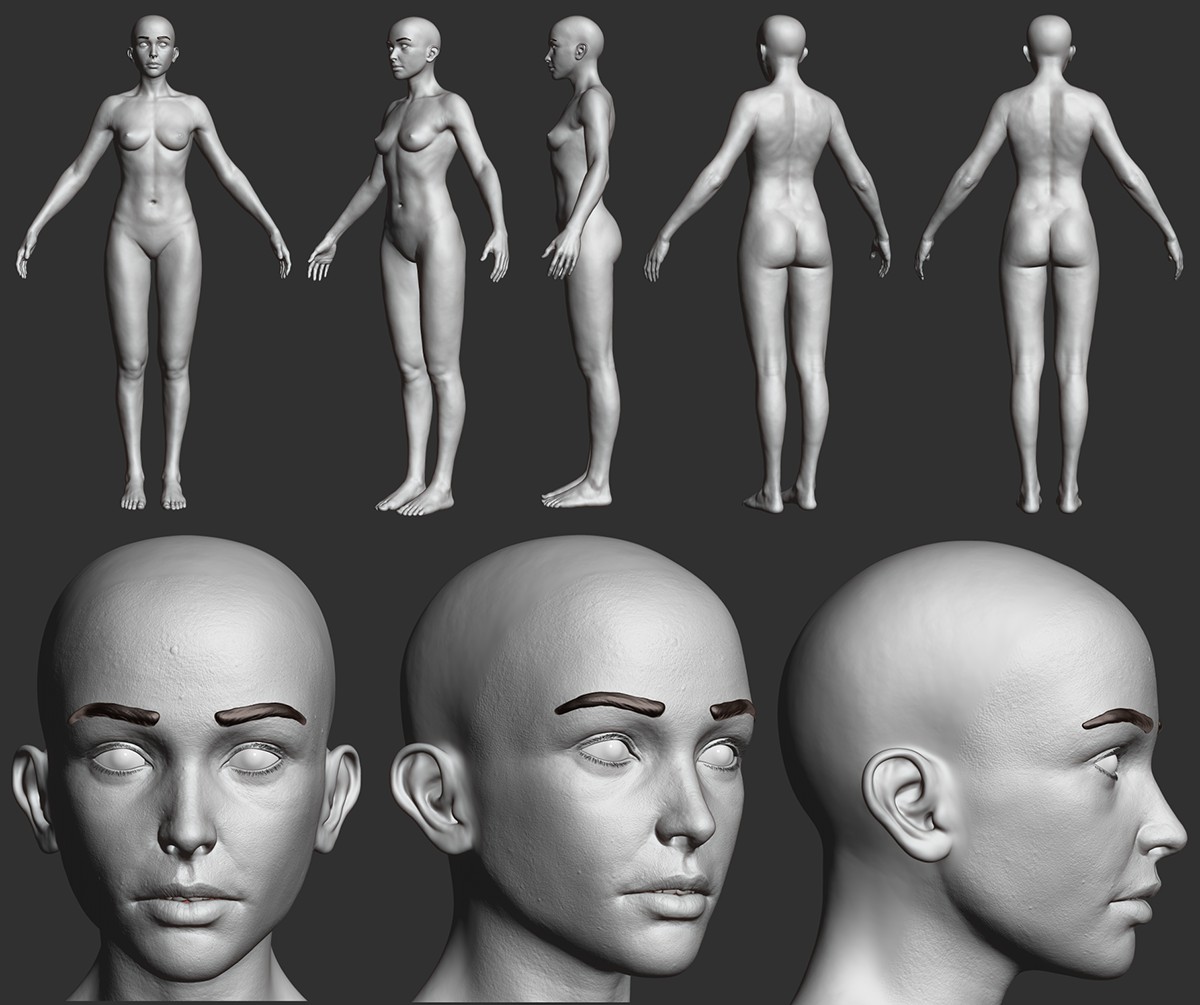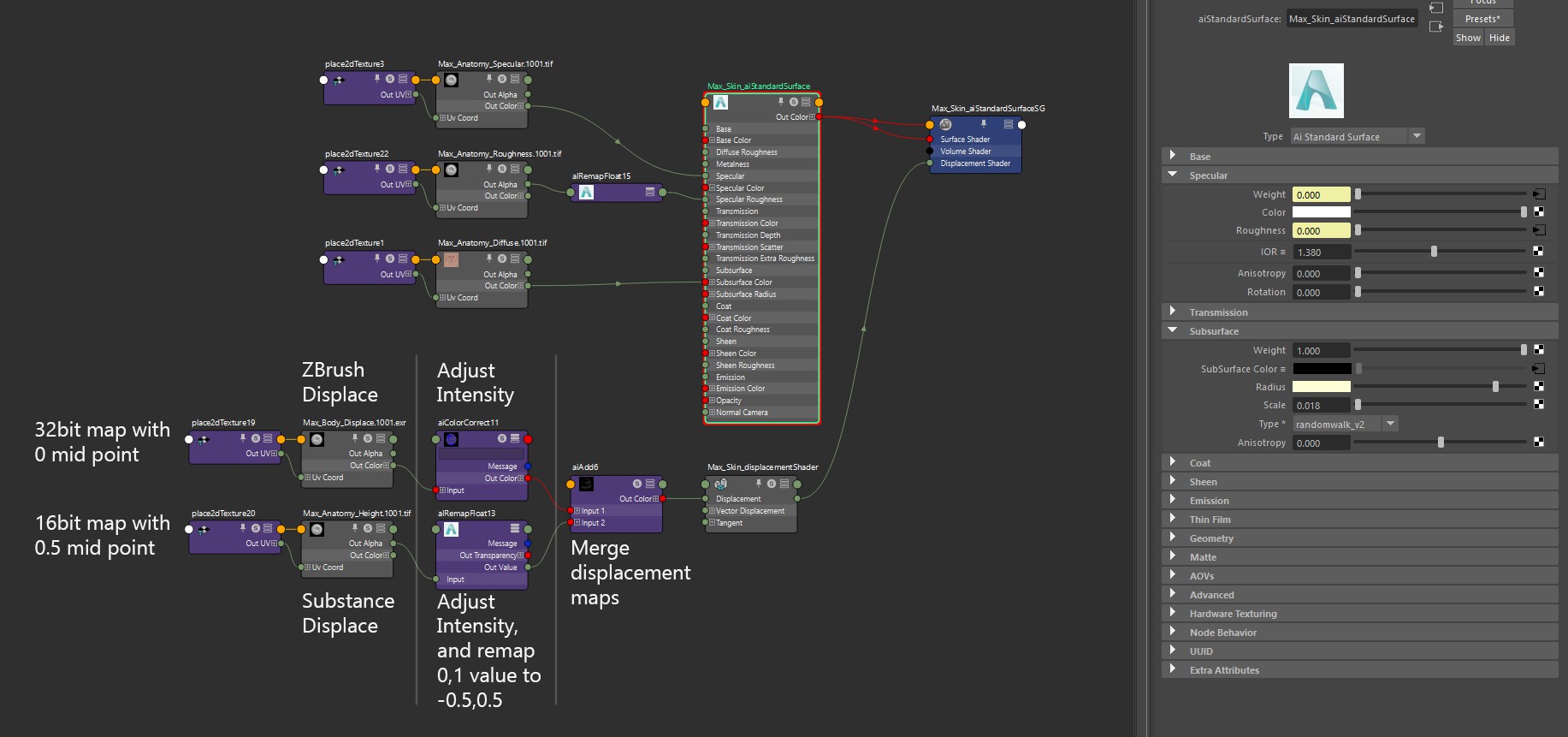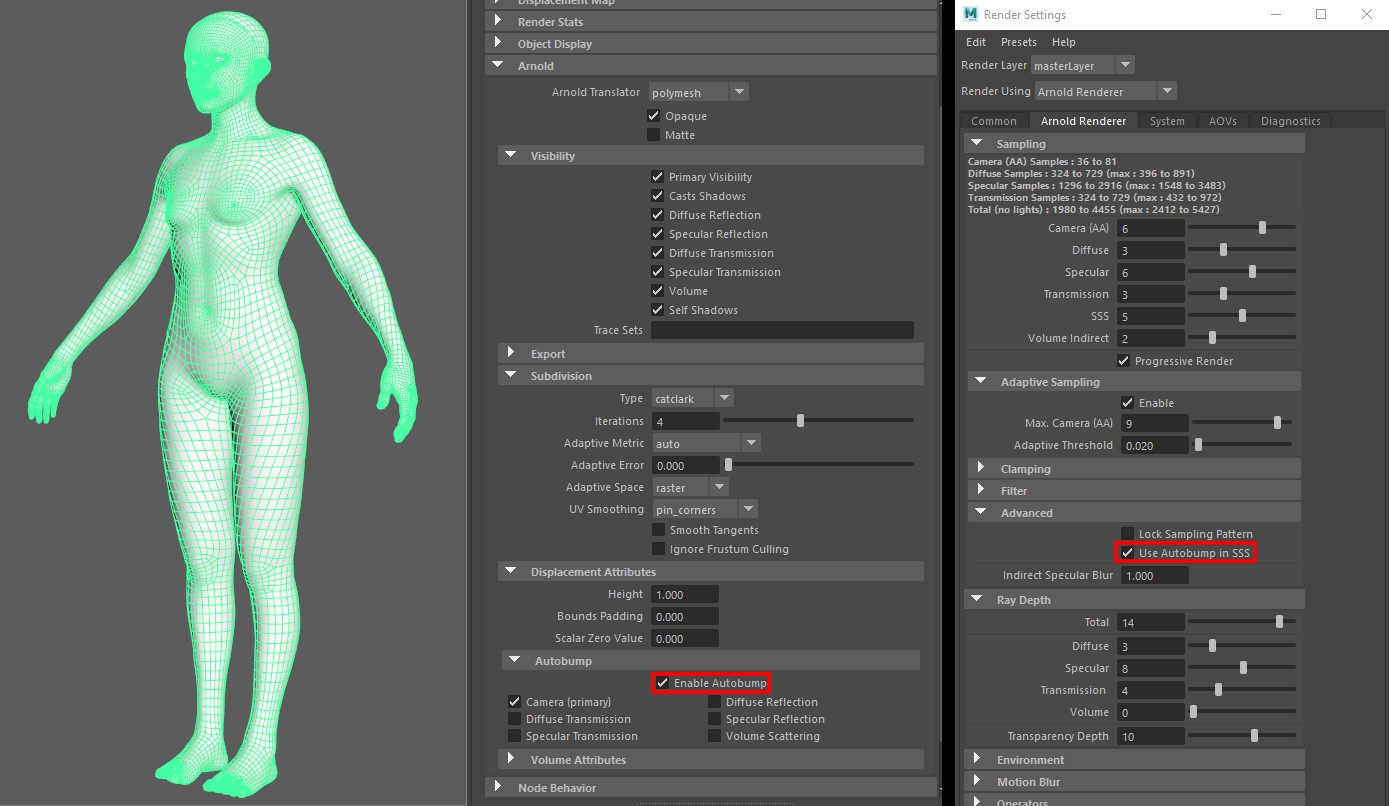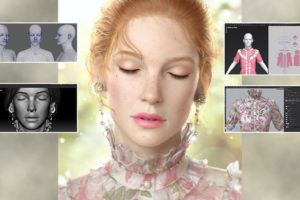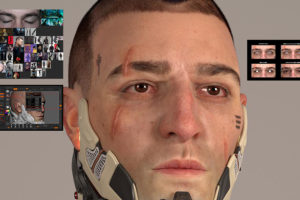リアルなゲームキャラクターの作成:「マックス」のメイキング
3Dアーティスト Anthony Lever氏が、ファンアート作品「マックス」(ゲーム『ライフ イズ ストレンジ』より)の制作ワークフローを紹介します

はじめに
皆さん、こんにちは。Anthony Lever です。この記事では、ファンアートプロジェクト「Max (マックス)」の制作ワークフローを簡単に説明します。長くなりすぎないように、省略はしていますが、興味深いパートはすべて含めるように心掛けました。それでは、お楽しみください。
01 計画
このプロジェクトの目標は、今まで勉強してきたアナトミー(解剖学)、クロス(衣服)、ヘア(髪の毛)などの総括として、ゼロからキャラクターを作ることでした。そこで私は、3Dキャラクター制作に関する記事や YouTube の動画を見て、その手順を把握するように努めました。
最初のステップは、リファレンスの収集です! 幸いなことに、ゲーム『ライフ イズ ストレンジ』にはファンやコスプレイヤーの大きなコミュニティがあったので、このプロジェクトに理想的なリファレンスを入手することができました。
リファレンスボード
02 アナトミーのスカルプティング
個人プロジェクトに取り組むとき、ゼロから始めるのが好きです。もちろん時間はかかりますが、それだけの価値があります。まず、ZBrush でダイナメッシュの球から始め、主に[ClayBuildup]ブラシと[Move]ブラシを組み合わせ、プロポーションと主要な形を見つけていきます。アナトミーの作業では、常にリファレンスを見ながら進めます。私の場合、『スカルプターのための美術解剖学』とエコルシェ(人体の筋肉を示す標本)を参照しています(私には、この2つの組み合わせがとても合っています)。
アナトミーには[ClayBuildup]ブラシと[Move]ブラシを使います
03 リトポロジー
ZBrush で作成したモデルをデシメートしたら、Maya に読み込んでリトポロジーを施しましょう。まず、現実のプロポーションに合わせてスケールを調整し(これは、後の別作業でも重要になってきます)、デシメーションメッシュをライブサーフェスにして、[四角ポリゴン描画ツール]で新しいトポロジーを描いていきます(これはすべて手動で行います)。また、この段階で UV を作成し、頭部・胴体・腕・脚の4つの UDIM に分割します。
ZBrush でデシメートしたモデルを Maya でリトポロジーします
04 アナトミーの洗練とディテールの作成
新しいメッシュに古いメッシュを投影し、エラーを解消したら、2次・3次形状を中心に先ほどの作業を洗練していきます。アナトミーに満足できたら、ディテール制作に移りましょう。まず低解像度メッシュを MARI にエクスポートして、顔に Texturing.xyz のハイトマップを投影します。次にマップを ZBrush にエクスポートし、別レイヤーとして値を調整しながら、好みのものに仕上げていきます。手と足には Surface mimic のマップを使い、ZBrush の[スポットライト]で投影しました。
さまざまな方法で投影して、ディテールを加えます
05 肌のテクスチャリング
顔や手など、特徴的なディテールの部分をすべてスカルプトしたら、Substance Painter でテクスチャリングを開始します。私のテクニックは Magdalena Dadela氏 の2017年の GDCプレゼンテーションに基づいています。多くのフィルレイヤーにマスクを使ってペイントし、さらに不透明度を下げて、微妙なバリエーションを増やしています。
また、Substance Source のマイクロスキンを多用して、リアルなサーフェスディテールで肌を覆いました(※編集部注:詳しくは こちらをご参照ください )。完成イメージに胴体と脚のテクスチャリングは表示されませんが、アナトミーを紹介する別バージョンでは表示されます(※最後のアナトミーショーケースをご覧ください)。
。
Substance Painter で肌をテクスチャリングします
06 肌のシェーディング
レンダリングは Maya と Arnold で行い、Substance からエクスポートした4つのマップと ZBrush のディスプレイスメントマップのみ使いました。マックスは現実世界のスケールに基づいているので、「Skin」プリセットで[Subsurface]>[Radius]を設定し、[Scale]0.015~0.02 の間に調整すると、肌がリアルに光と相互作用するようになりました。
また、Arnold には[Autobump]という機能があり、多くのサブディビジョンがなくてもディスプレイスメントマップのディテールをすべて活用することができます。これは、デフォルトのサブサーフェスマテリアルでオフになっているので、レンダリング設定でオンにします([Enable Autobump][Use Autobump in SSS])。
マックスの肌には、Arnold の Ai standard surface とディスプレイスメントマップを使います
Autobump をオンにします
07 ヘアの作成
まず、ZBrush の[ファイバーメッシュ]を使ってヘアを作成します。いつもは Maya でヘアガイドを作成しますが、今回は ZBrush Summit 2018 の Damien Canderle氏(Blur Studio)のプレゼンテーションを見て、そのワークフローを試してみました(この方法だとガイドが大量に発生するため、Maya に読み込んでからのクリーンアップが大変でした)。ヘアを作るのはとても難しく、何度も作業を繰り返し、最終レンダリングに至るまで微調整と変更を続けました。
ヘアの作業過程